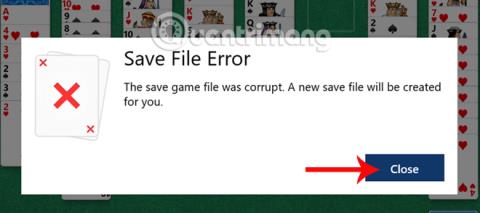Solitaire je klasična igra v različicah Windows. V sistemski različici Windows 10 je imela Solitaire veliko posebnih izboljšav vmesnika igre. Vendar pa je veliko igralcev poročalo, da so naleteli na napako Napaka pri shranjevanju datoteke v igri Solitaire, stara datoteka za shranjevanje igre je poškodovana in ne morete več dostopati do igre za igranje nove mize. Kako torej odpraviti to napako pri igranju igre Solitaire v sistemu Windows 10?
Napaka pri shranjevanju datoteke Solitaire v sistemu Windows 10 bo imela obvestilo, kot je prikazano spodaj. Kliknemo Zapri , da zapremo vmesnik za obvestila o napakah v igri.

Korak 1:
Najprej bomo dostopali do poti Nastavitve > Sistem > Shramba .

2. korak:
Ko kliknete Storage, si oglejte vsebino na desni in kliknite disk, kjer je nameščena igra Solitaire , običajno je to disk C.

3. korak:
Preklopite na vmesnik za uporabo pomnilnika . Uporabniki kliknejo Aplikacije in igre, da poiščejo Solitaire.

4. korak:
Videli bomo seznam iger in programske opreme, nameščene v sistemu. Če želite hitro poiskati igre Solitaire, vnesite ključno besedo solitaire v seznamsko polje Išči v tem. Takoj boste videli ime igre prikazano v rezultatih iskanja.

5. korak:
Kliknite igro Microsoft Solitaire Collection , nato izberite Napredne možnosti za uporabo naprednih možnosti nastavitev za igro.

6. korak:
V vmesniku za uporabo pomnilnika in ponastavitev aplikacije bomo označili gumb Ponastavi , da ponastavimo celotno igro Solitaire. Po tem znova zaženete igro in jo lahko igrate.
Opomba za bralce , ta metoda bo odpravila napako nezmožnosti igranja igre, vendar ne bo obnovila napake prejšnjega zaslona igre Solitaire.

Tako lahko s ponastavitvijo novih nastavitev Solitaire v sistemu popravimo napako igre Solitaire Save File Error v sistemu Windows 10. Bralci lahko z nekaterimi aplikacijami uporabijo zgornjo metodo ponastavitve ali namestijo igre v sistemu Windows 10.
Upam, da vam je zgornji članek koristen!